Як записувати екран на iPhone X?

Оскільки запис екрану стає все більш поширеною практикою серед користувачів iPhone X, відчувати труднощі під час спроби записати екран може бути досить неприємним. Технічні збої можуть завадити користувачам зафіксувати важливі моменти, і навіть якщо вимкнення телефону або перезавантаження пристрою може допомогти вирішити проблему, існують інші способи вирішити проблему. У цій статті ми представимо покрокову інструкцію з усунення несправностей, як вирішити проблеми із записом екрана на iPhone X, не покладаючись на якесь конкретне програмне забезпечення.
1. Як увімкнути запис екрану на iPhone X?
- Запустіть програму «Налаштування» на вашому iPhone X.

- Торкніться кнопки «Центр керування», коли ви прокрутите вниз до неї.
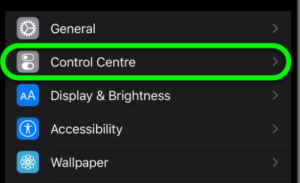
- Щоб змінити інтерфейс відповідно до ваших уподобань, натисніть кнопку «Налаштувати елементи керування».
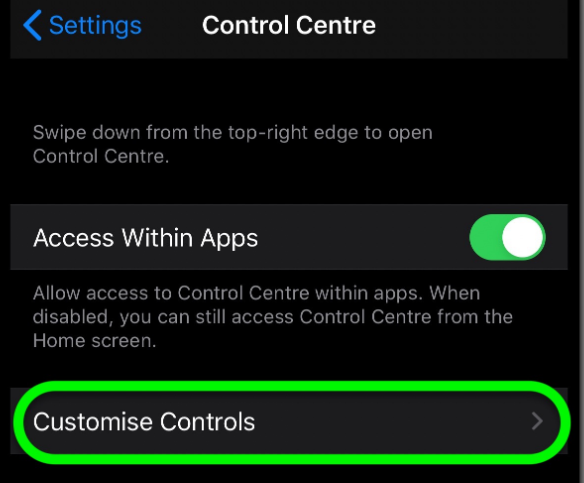
- Щоб додати «Запис екрана» до налаштувань, торкніться зеленої кнопки «+» праворуч від опції.
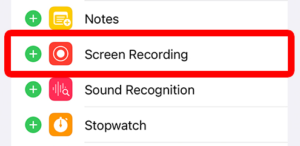
- Щоб отримати доступ до Центру керування на вашому iPhone X, проведіть пальцем вниз від верхнього правого кута екрана.
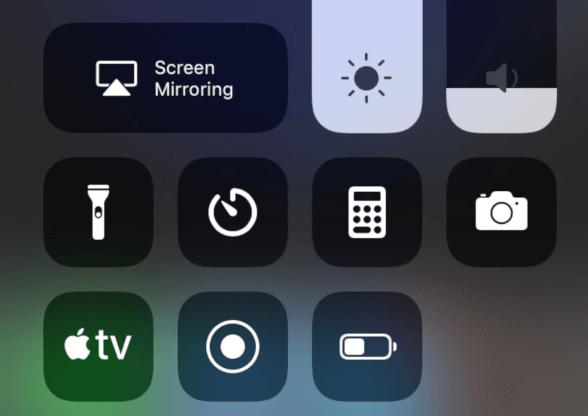
- Виберіть значок «Запис» (червоне коло з білим контуром).
Не починайте записувати екран, доки таймер не досягне нуля.
Запис можна призупинити, торкнувшись червоної кнопки «Запис» (коло з червоною рамкою) у Центрі керування або торкнувшись червоного рядка стану у верхній частині екрана та торкнувшись «Зупинити».
У додатку «Фотографії» ви знайдете свій скрінкаст після його запису.
За допомогою цих простих кроків ви можете легко записати екран свого iPhone X і зберегти пам’ятні моменти.
2. Поради щодо оптимального запису екрана на iPhone X
Щоб користувачі отримували найкращі результати під час запису екрана, ось кілька важливих порад.
⏺Використовуйте стабільне підключення до Інтернету
Стабільне підключення до Інтернету має вирішальне значення під час запису екрана, оскільки воно визначає якість відео. Слабке або нестабільне з’єднання може призвести до розмитих або нерівних відео.
⏺Налаштуйте параметри мікрофона
Користувачі повинні переконатися, що їхні налаштування мікрофона належним чином налаштовані для запису екрана. Вони можуть отримати доступ до цих налаштувань, торкнувшись піктограми мікрофона в центрі керування.
⏺Використовуйте ярлики для запису екрана
Замість постійного доступу до піктограми Screen Recorder із Центру керування користувачі iPhone X можуть увімкнути ярлики запису екрана. Перейшовши до Налаштувань, перейдіть до Центру керування, а потім Налаштуйте елементи керування. Там ви знайдете «Запис екрана». Торкніться зеленого значка +, щоб додати його до ярликів Siri.
3. Найкращі програми для запису екранів телефону на iPhone X
Хоча вбудованої функції запису екрана iPhone X достатньо для більшості користувачів, для неї є деякі обмеження. На щастя, кілька програм можна використовувати для запису екрану телефону на iPhone X. Ці програми мають різні функції та функції для задоволення різних потреб. Ось кілька найкращих програм для запису екрану iPhone X:
①Відбивач 3
Ця програма дозволяє користувачам підключати екран телефону до екрана ноутбука або комп’ютера для запису. Під час запису можна додати озвучення та анотації.
â'¡TechSmith Capture
Ця популярна програма для запису екрана пропонує низку функцій, зокрема можливість покращувати відео за допомогою тексту, графіки й анімації.
③Рекордер DU
Ця програма пропонує користувачам можливість налаштувати бітрейт і частоту кадрів своїх відео. Він також пропонує редагування відео та запис екрану одночасно.
4. Чому не вдається записати екран на iPhone X?
Якщо у вас виникають проблеми із записом екрана на вашому iPhone X, варто розглянути кілька потенційних причин. Ось кілька можливостей:
✧Запис екрана вимкнено
Перевірте, чи записування екрана включено в налаштування Центру керування. Якщо це не так, ви можете додати його, перейшовши в Налаштування > Центр керування > Налаштувати елементи керування.
✧Застаріла версія iOS
Якщо ваша версія iOS застаріла, запис екрана може бути недоступним. Перейдіть до меню оновлення програмного забезпечення, вибравши меню «Параметри», потім «Загальні», а потім «Оновлення програмного забезпечення».
✧Недостатньо місця для зберігання
Якщо на вашому пристрої недостатньо пам’яті, запис екрана не працюватиме. Видаліть кілька файлів або програм, щоб звільнити місце.
✧Обмеження
Якщо у вас увімкнено обмеження, вони можуть перешкоджати запису екрана. Перейдіть у «Налаштування» > «Час екрана» > «Обмеження вмісту та конфіденційності», щоб перевірити, чи це дозволено.✧Технічна проблема
Якщо жодне з наведених вище рішень не працює, можливо, у вашому пристрої виникла технічна проблема. Перезапустіть або скиньте телефон або зверніться по допомогу до служби підтримки Apple.
5. Покрокова інструкція щодо виправлення системи за допомогою Tenorshare ReiBoot
Tenorshare ReiBoot це програмне забезпечення, яке допомагає виправляти різні проблеми на iPhone X, у тому числі ті, що виникають під час запису екрана. Інструкції щодо використання Tenorshare ReiBoot для вирішення проблем із записом екрана на iPhone X такі:
Крок 1. Завантажте та встановіть Tenorshare ReiBoot

Щоб почати процес усунення проблем із записом екрана на вашому iPhone X, вам потрібно буде завантажити та встановити Tenorshare ReiBoot на свій комп’ютер. Після завантаження та інсталяції запустіть програму ReiBoot.
Крок 2: Підключіть iPhone X до комп’ютера

Підключіть iPhone X до комп’ютера через USB-з’єднання.
Крок 3. Виберіть «Стандартний ремонт»

Після запуску програми ReiBoot натисніть «Пуск» і виберіть «Стандартне відновлення» в параметрах інтерфейсу.
Крок 4: Завантажте мікропрограму

Tenorshare ReiBoot виявить вашу модель iPhone X і надасть вам останню доступну прошивку. Натисніть кнопку «Завантажити», і почнеться процес завантаження.
Крок 5: Почніть стандартний ремонт

Після завантаження мікропрограми натисніть «Почати стандартне відновлення», щоб почати процес відновлення. Цей процес займе деякий час.
Крок 6. Зачекайте, поки завершиться процес відновлення
Дочекайтеся завершення процесу відновлення, і ваш iPhone X автоматично перезавантажиться.
Виконавши наведені вище кроки, відключіть телефон і спробуйте знову записати екран, щоб перевірити, чи проблеми вирішено. Якщо ні, вам слід зв’язатися з командою підтримки клієнтів Tenorshare ReiBoot, щоб отримати подальшу допомогу.
6. Усунення проблем із записом екрана на
♣ Прошивка
Час від часу користувачі можуть стикатися з деякими проблемами під час запису екрана на iPhone X. Деякі з поширених проблем включають:
♣ Проблеми зі звуком
Мікрофон може бути занадто низьким або занадто високим, що впливає на якість звуку. Налаштуйте параметри мікрофона або використовуйте спеціальний мікрофон, щоб вирішити цю проблему.
♣Проблеми з якістю відео
Якщо якість відео не відповідає стандартам користувача, він може перевірити своє підключення до Інтернету або налаштувати параметри запису.
♣ Фоновий шум
Щоб усунути фоновий шум, користувачі можуть використовувати програму шумозаглушення під час запису або знайти тихіше місце.
7. Висновок
Користувачі iPhone X можуть легко записувати свій екран і створювати високоякісні відео, дотримуючись інструкцій, наведених у цьому посібнику. Неможливо переоцінити важливість оновлення пристроїв і звернення за допомогою до клієнтів, тому ми подбали про те, щоб надати нашим читачам необхідні методи усунення несправностей, якщо вони зіткнуться з будь-якими проблемами. Для особистого чи професійного використання запис екрану є незамінним інструментом для користувачів iPhone X, і завдяки порадам, програмам і рішенням, наведеним у цьому документі, користувачі можуть легко зафіксувати свої незабутні моменти. Так чого ви чекаєте? Беріть свій iPhone X і починайте запис!
